Como recuperar dados de uma matriz RAID5 de um Bufallo TS5400D NAS
Neste artigo, falaremos sobre como recuperar dados de uma matriz RAID5 de um armazenamento NAS Buffalo, modelo – TS5400D.

- Como fazer RAID em um Buffalo TS5400D NAS
- Como recuperar se a função carrinho não estiver ativa ou o NAS estiver inoperante
- Conclusão
- Perguntas e respostas
- Comentários
Muitas empresas e usuários hoje têm a necessidade de salvar uma grande quantidade de dados que são usados em seu trabalho diário. Para fazer isso, eles usam sistemas NAS que permitem gerenciar e armazenar esses dados. Para organizar o armazenamento de dados em armazenamentos de rede, geralmente é usada a tecnologia RAID, o que aumenta a confiabilidade do armazenamento. Esse armazenamento permite salvar dados quando um ou mais discos falham, dependendo do nível do RAID.
No entanto, mesmo ao usar matrizes RAID, os dados podem ser perdidos devido a falhas inesperadas do sistema, falha do NAS ou erro do usuário. Em seguida, veremos as etapas para recuperar dados de uma matriz RAID nível 5 construída em um Buffalo TS5400D NAS.

Cómo reparar un Synology NAS RAID 5 degradado, cambiar RAID 5 a RAID 6 sin perder datos
Como fazer RAID em um Buffalo TS5400D NAS
Para uma compreensão geral do armazenamento de dados em uma matriz RAID, vejamos como criá-lo em um determinado armazenamento de rede. Para acessar o painel de controle de armazenamento, inicie o NAS Navigator, localize o dispositivo na lista e abra as configurações, clique com o botão direito do mouse – Abrir configurações. Ou abra um navegador e digite o endereço IP do seu armazenamento na barra de endereço.
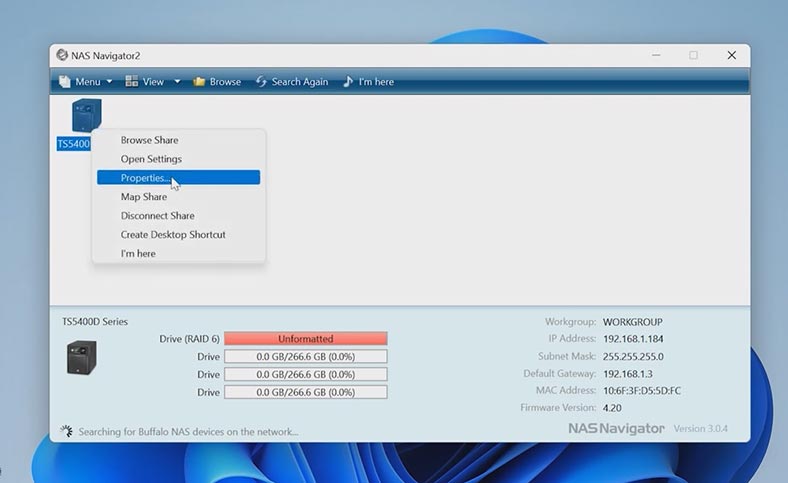
Em seguida, vá para a seção Discos, a guia RAID e as configurações de Array1.
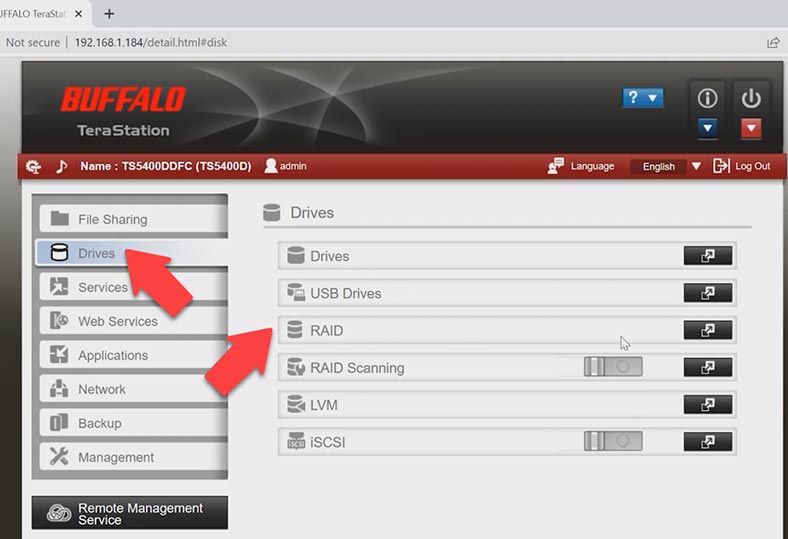
Na janela que se abre, verifique os discos nos quais a futura matriz consistirá, selecione o nível RAID acima e clique em – Criar matriz RAID.
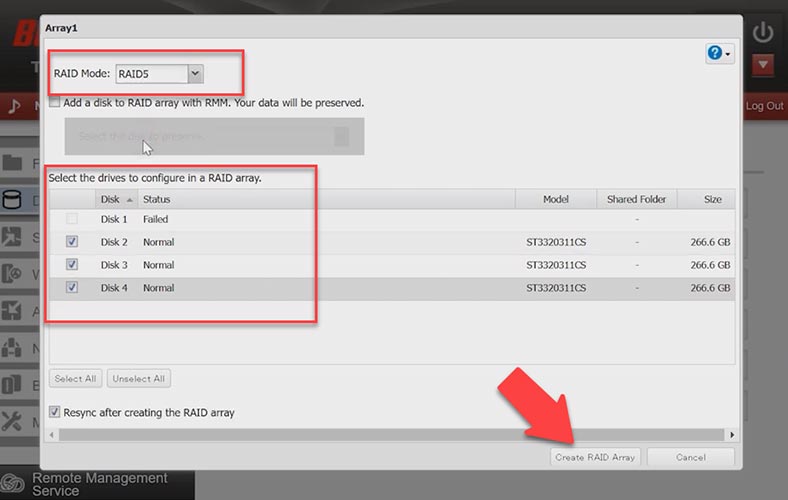
Como resultado, o processo de construção de uma matriz será iniciado e, em seguida, a ressincronização dos discos será iniciada, esse processo é bastante longo, tudo depende do volume e da velocidade dos drives, aguarde o término.
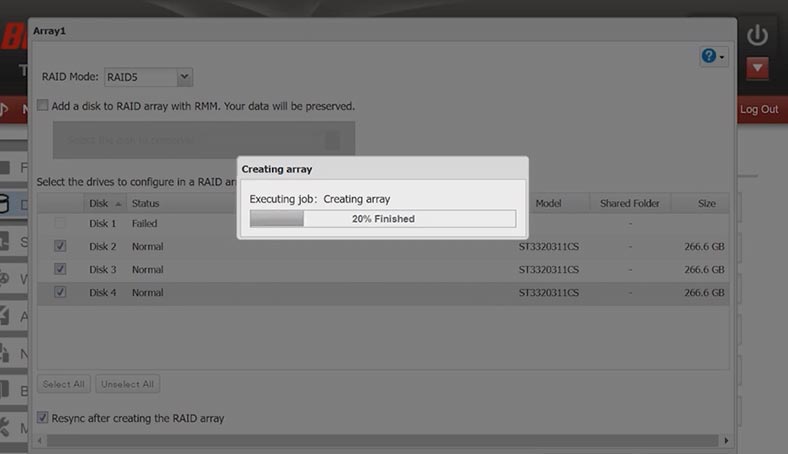
Quando os discos são construídos e ressincronizados, você pode criar uma pasta de rede e carregar os dados. Para fazer isso, vá para as configurações – Compartilhamento, para adicionar um novo diretório aberto – Configurações de pasta e depois – Criar pasta.
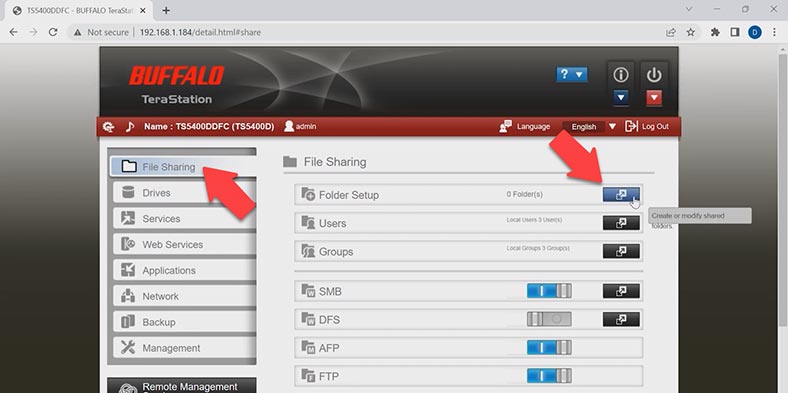
Na janela de configurações da pasta compartilhada que se abre, você precisa especificar seu nome, atributos e adicionar as marcas dos protocolos de rede necessários – OK. A pasta compartilhada agora estará disponível na rede e você poderá gravar dados em discos.
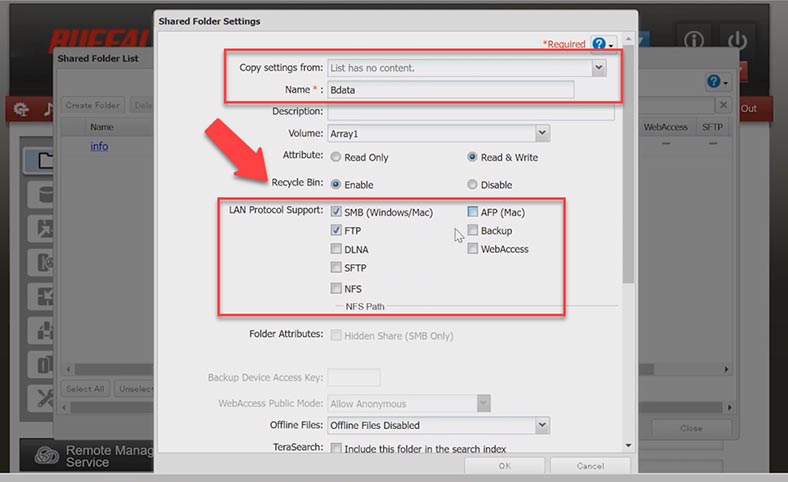
Uma opção de lixeira está disponível nas configurações da pasta de rede, o que o ajudará a recuperar dados excluídos acidentalmente do NAS. Você só precisa abrir a pasta da lixeira e obter os arquivos excluídos anteriormente. Se os arquivos de que você precisa não estiverem na lixeira ou se esta função estiver desativada, o programa de recuperação de dados o ajudará a devolver os arquivos.
Como recuperar se a função carrinho não estiver ativa ou o NAS estiver inoperante
Caso o armazenamento de rede não esteja funcionando, você perdeu o acesso à unidade de rede, o RAID está em um estado destruído, você precisará de um programa especial para obter dados importantes dele.
| Número | Nome do programa | Vantagens | Desvantagens |
|---|---|---|---|
| 1 | Hetman RAID Recovery |
– Recuperação de matrizes RAID de várias configurações – Suporte para NAS da Buffalo – Fácil de usar – Alta taxa de recuperação de dados – Detecção automática da configuração RAID |
– A versão de teste não tem capacidade mínima de armazenamento de dados |
| 2 | R-Studio | – Suporte para muitos sistemas de arquivos – Alta precisão de recuperação |
– Interface complexa para iniciantes |
| 3 | DiskInternals RAID Recovery | – Especializado em recuperação de matrizes RAID – Suporte para NAS da Buffalo |
– Falta de suporte para algumas configurações RAID raras |
| 4 | UFS Explorer RAID Recovery | – Capacidade de recuperar de vários sistemas de armazenamento – Suporte para máquinas virtuais e RAID |
– Alto preço para usuários domésticos |
| 5 | EaseUS Data Recovery Wizard | – Fácil de usar – Suporte para vários dispositivos de armazenamento de dados |
– Pode ser lento ao escanear grandes volumes de dados |
O Hetman RAID Recovery remontará o RAID danificado das unidades e você poderá recuperar os dados perdidos dele. O programa suporta todos os tipos populares de RAID e a maioria dos sistemas de arquivos. Com ele, você pode recuperar dados não apenas do Buffalo NAS, mas também de outros fabricantes, incluindo Synology, QNAP e outros dispositivos de armazenamento populares.
Isso ajudará a montar um RAID destruído a partir de unidades, no caso de falha de um dispositivo NAS ou controlador, bem como em caso de falha de um ou mais discos no array. Com ele, você pode recuperar informações críticas que foram deixadas nos discos sem usar o armazenamento NAS.
Para iniciar o processo de recuperação, você precisa remover as unidades do dispositivo e conectá-las à placa-mãe de um computador com Windows.

Se não houver portas sata ou conectores de alimentação suficientes para conectar à placa-mãe, use expansores e adaptadores especiais. Depois de conectar as unidades, execute o programa.

O utilitário montará automaticamente o RAID destruído das unidades e o exibirá na janela principal do programa. Abaixo você pode ver os parâmetros da matriz coletada.
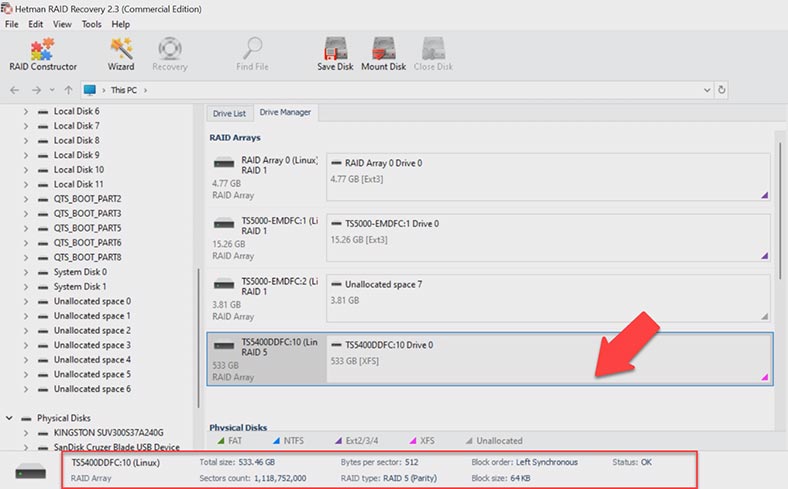
Execute uma análise de disco para procurar arquivos. Clique com o botão direito do mouse na seção – Abrir. Aqui você precisa especificar o tipo de pesquisa – Verificação rápida ou Análise completa.
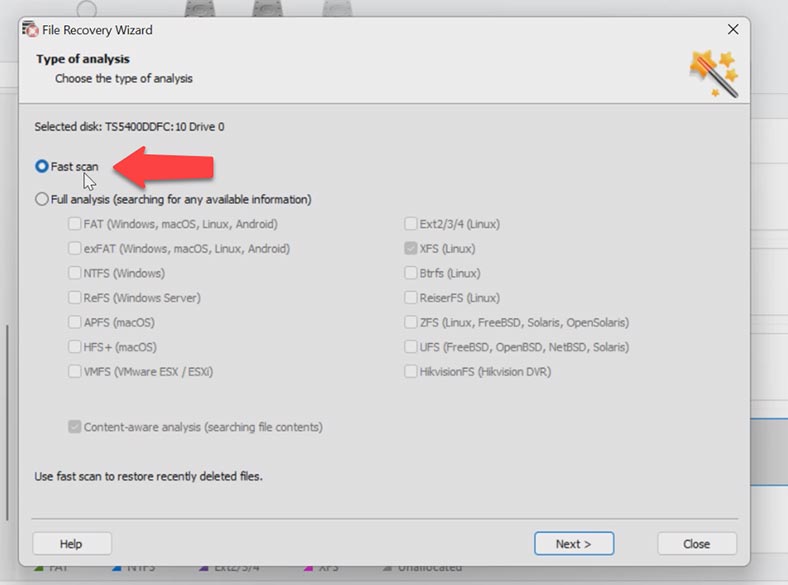
Para começar, é recomendável executar – Verificação rápida, neste caso, o programa verificará imediatamente os discos e exibirá todos os arquivos encontrados. Esse tipo de análise ajudará você a encontrar arquivos na maioria dos casos em que eles estão perdidos. O programa encontrou facilmente todos os arquivos que permaneceram nos discos da matriz, também conseguiu encontrar os excluídos – eles estão marcados com uma cruz vermelha aqui.
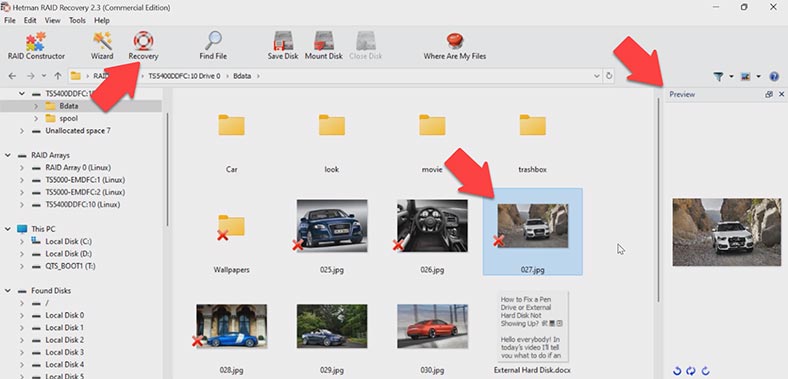
O conteúdo de todos os arquivos pode ser visualizado na visualização. Marque tudo o que precisa ser devolvido e clique no botão – Restaurar. Em seguida, selecione a unidade e a pasta onde salvar os dados. Após a conclusão, todos os dados estarão no diretório especificado.
Se, como resultado, o programa não encontrar os arquivos necessários, execute – Análise completa.
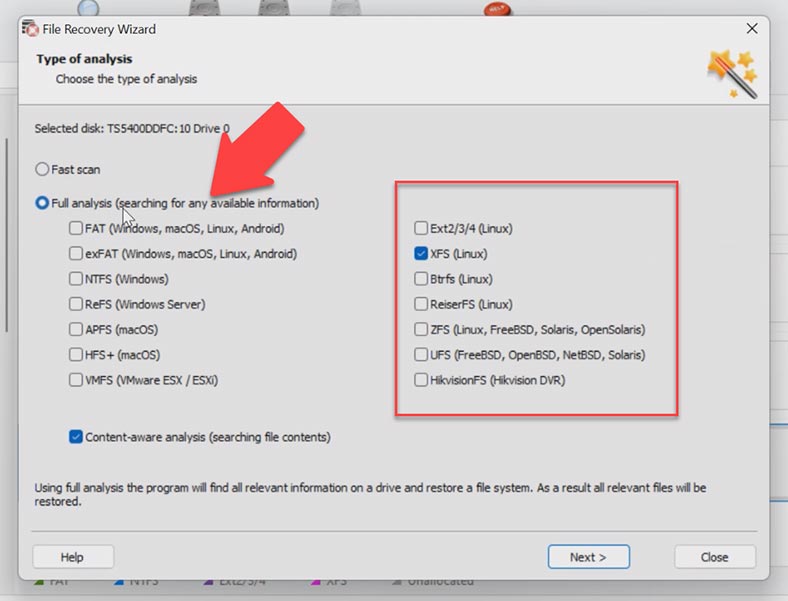
Para fazer isso, volte ao menu principal do programa, clique com o botão direito do mouse no disco e selecione – Analisar novamente – Análise completa, especifique o sistema de arquivos e clique em – Avançar. Em situações particularmente difíceis, é recomendável pesquisar o conteúdo dos arquivos marcando a caixa – análise profunda.
Por conveniência, uma função de pesquisa por nome de arquivo é implementada aqui. E também o utilitário permite que você salve uma cópia completa do disco em um arquivo e, em seguida, trabalhe com essa imagem em vez do disco real. Esse recurso ajuda a proteger os dados na unidade contra substituição, travamento ou outros erros do usuário.
Conclusão
Recuperar dados de um array RAID5 Buffalo TS5400D NAS pode ser uma tarefa assustadora, mas seguindo as instruções e escolhendo o software de recuperação de dados correto, você pode recuperar seus arquivos perdidos. É importante observar que, ao recuperar dados do RAID, você deve ter cuidado para não executar nenhuma ação que possa levar à substituição ou alteração de dados nos discos. É melhor trabalhar com uma cópia da matriz de disco para não perder os dados originais.
No geral, o software de recuperação de dados RAID é uma ferramenta indispensável para qualquer administrador que se preocupa com a segurança dos dados em seu sistema. Graças a ele, você pode rapidamente e sem perda restaurar o acesso ao armazenamento e retornar dados críticos, mesmo se seu NAS falhar ou o array RAID estiver danificado.









Para recuperar dados de um NAS RAID, você precisará de uma variedade de ferramentas, incluindo:
- Um software de recuperação de dados RAID especializado;
- Um kit de ferramentas para desmontar o NAS;
- Um adaptador SATA / IDE para conectar o disco ao seu computador;
- Um disco rígido externo para armazenar os dados recuperados;
- Um software de diagnóstico de disco rígido para verificar se os discos estão funcionando corretamente;
- Um software de gerenciamento de RAID para reconfigurar o RAID.
1. Faça backups regulares dos dados armazenados no NAS RAID.
2. Configure o NAS RAID para fazer backup automático dos dados armazenados.
3. Verifique regularmente os discos para verificar se há problemas de desempenho ou falhas de hardware.
4. Atualize regularmente o firmware do NAS RAID.
5. Desative a função de hibernação para garantir que os dados sejam armazenados em todos os discos.
6. Desative as funções de economia de energia, pois elas podem interromper o funcionamento do NAS RAID.
7. Verifique as configurações de segurança do NAS RAID para garantir que os dados estejam seguros.
8. Utilize um serviço de armazenamento em nuvem para realizar backups remotos dos dados armazenados no NAS RAID.